Lenovo ThinkCentre 0806, ThinkCentre 0810, ThinkCentre 0821, ThinkCentre 0823, ThinkCentre 0827 User guide [hr]
...
4089
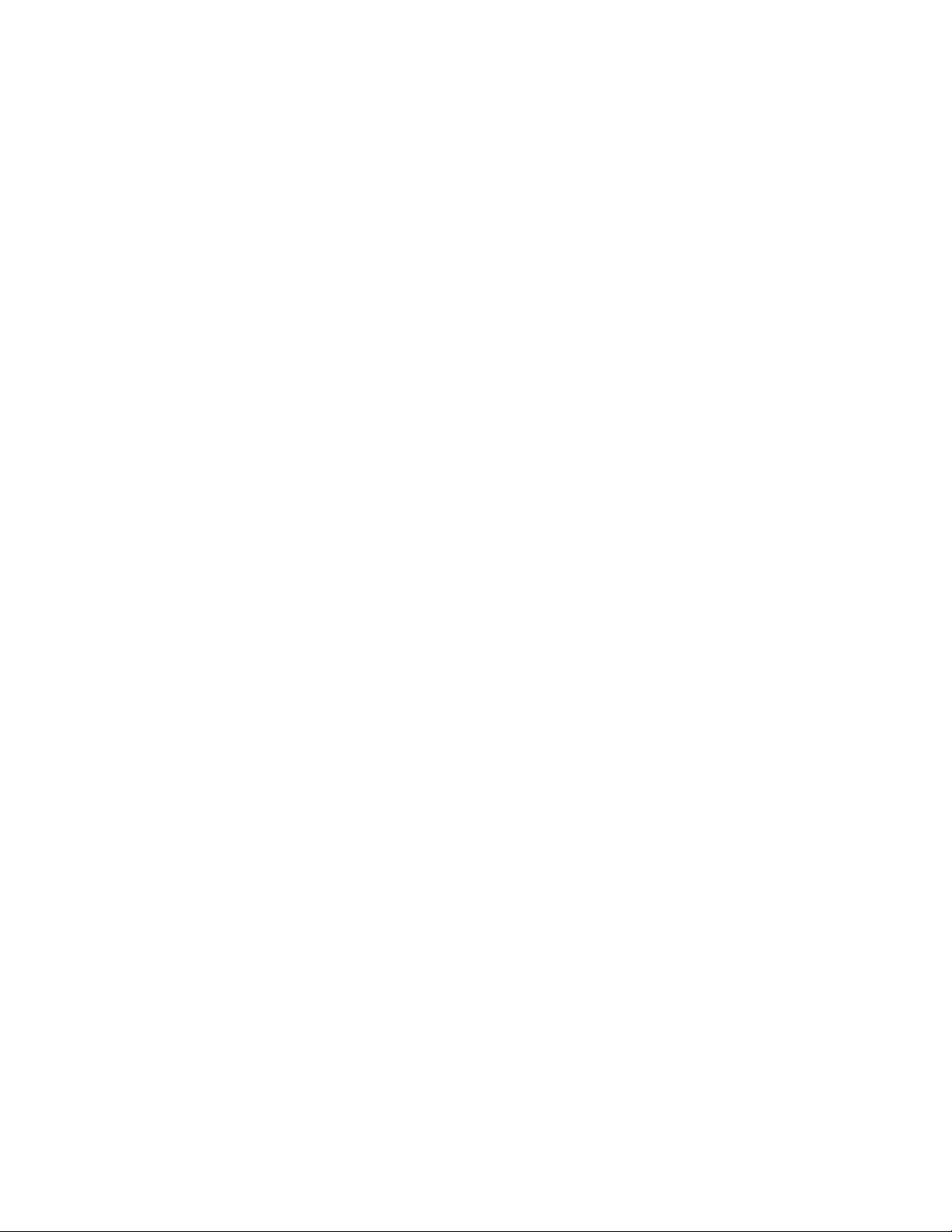

ThinkCentre
Vodič za korisnike

Bilješka
Prije upotrebe ovih informacija i proizvoda koji one podržavaju svakako pročitajte ThinkCentre Vodič za sigurnost i jamstvo i “Napomene”,
na stranici 69.
Prvo izdanje (kolovoz, 2010)
© Copyright Lenovo 2010.

Sadržaj
Važne sigurnosne informacije .....v
Poglavlje 1. Pregled proizvoda .....1
Komponente ...............1
Specifikacije ...............4
Pregled softvera ..............4
Softver koji se isporučuje s vašim Windows operativnim
sistemom ...............4
Lokacije ................7
Lociranje kontrola, konektora i indikatora na prednjoj
strani računala .............7
Lociranje konektora i dijelova na stražnjoj strani
računala ...............8
Lociranje komponenti...........10
Lociranje dijelova na sistemskoj ploči ......11
Lociranje internih pogona .........11
Poglavlje 2. Instaliranje ili zamjena
hardvera ..............13
Rukovanje statički-osjetljivim ureajima ......13
Instaliranje ili zamjena hardvera.........13
Instaliranje eksternih opcija .........13
Uklanjanje poklopca računala ........14
Uklanjanje i zamjena prednjeg ležišta ......15
Instaliranje ili zamjena PCI kartice .......17
Postavljanje ili zamjena memorijskog modula . . . 19
Zamjena baterije ............21
Zamjena sklopa dovoda napajanja .......22
Zamjena sklopa hladnjaka i ventilatora......25
Zamjena mikroprocesora ..........27
Zamjena optičkog pogona .........30
Zamjena pogona tvrdog diska ........31
Zamjena prednjeg audio i USB sklopa ......34
Zamjena sklopa stražnjeg ventilatora ......35
Zamjena USB tipkovnice ili miša .......36
Dovršetak zamjene dijelova .........37
Dobivanje pogonitelja ureaja .........38
Osnovne sigurnosne funkcije .........38
Integrirana kabelska brava .........39
Lokot ...............40
Zaštita lozinkom ............40
Brisanje izgubljene ili zaboravljene lozinke (čišćenje
CMOS-a) ..............40
Poglavlje 3. Informacije o obnavljanju 43
Kreiranje i upotreba medija za obnavljanje .....43
Kreiranje medija za obnavljanje........43
Upotreba medija za obnavljanje ........44
Izvoenje operacija sigurnosnog kopiranja i obnavljanja 45
Izvoenje operacije sigurnosnog kopiranja ....45
Izvoenje obnavljanja...........45
Upotreba radnog prostora za Rescue and Recovery . . . 46
Kreiranje i upotreba medija za spašavanje ......47
Kreiranje medija za spašavanje ........47
Upotreba medija za spašavanje ........48
Instaliranje ili reinstaliranje pogonitelja ureaja ....48
Rješavanje problema obnavljanja ........49
Poglavlje 4. Upotreba Setup Utility
programa .............51
Pokretanje Setup Utility programa ........51
Pregled ili promjena postavki .........51
Upotreba lozinki .............51
Razmatranja o lozinkama..........52
Lozinka za uključivanje ..........52
Administratorska lozinka ..........52
Postavljanje, promjena i brisanje lozinke .....52
Omogućavanje ili onemogućavanje ureaja .....53
Izbor ureaja za pokretanje ..........53
Izbor privremenog ureaja za pokretanje .....53
Pregled ili promjena redoslijeda ureaja za pokretanje 54
Izlaz iz programa Setup Utility .........54
Poglavlje 5. Ažuriranje sistemskih
programa .............55
Upotreba sistemskih programa .........55
Ažuriranje (flashing) BIOS-a pomoću diska .....55
Ažuriranje (flashing) BIOS-a iz operativnog sistema . . 56
Obnavljanje od greške POST i BIOS ažuriranja ....56
Poglavlje 6. Rješavanje problema i
dijagnostički programi ........59
Osnovno rješavanje problema .........59
Dijagnostički programi ...........60
Lenovo ThinkVantage Toolbox ........60
PC-Doctor za Rescue and Recovery ......60
PC-Doctor za DOS ...........61
Čišćenje optičkog miša ...........61
Poglavlje 7. Dobivanje informacija,
pomoći i servisa...........63
Informacijski resursi ............63
Folder Online Books ...........63
Lenovo ThinkVantage Tools.........63
ThinkVantage Productivity Center .......64
Lenovo Welcome ............64
Access Help .............64
Sigurnost i jamstvo ...........64
Lenovo Web stranica (http://www.lenovo.com) . . . 65
Pomoć i servis ..............65
Upotreba dokumentacije i dijagnostičkih programa . . 65
Pozivanje servisa ............65
Upotreba ostalih usluga ..........66
Kupovina dodatnih usluga .........67
Dodatak. Napomene .........69
Napomena za televizijski izlaz .........70
Europska CE oznaka o usklaenosti .......70
Zaštitni znaci ..............70
© Copyright Lenovo 2010 iii

Kazalo ...............71
iv
Vodič za korisnika
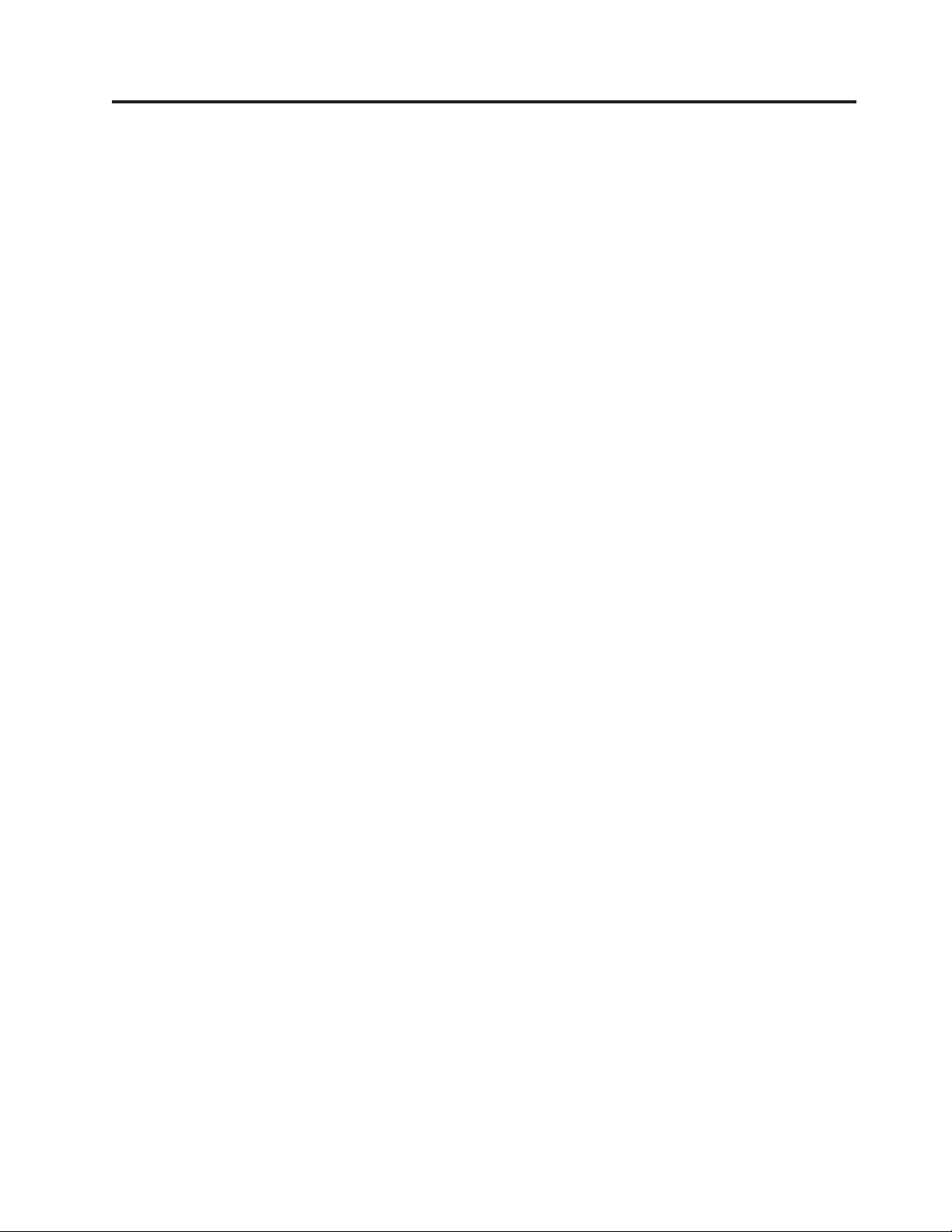
Važne sigurnosne informacije
Pozor:
Prije upotrebe ovog priručnika trebate pročitati i razumjeti sve povezane sigurnosne
informacije za ovaj proizvod. Pogledajte ThinkCentre Vodič za sigurnost i jamstvo koji ste
primili s ovim proizvodom, radi zadnjih informacija o sigurnosti. Čitanje i
razumijevanje tih sigurnosnih informacija smanjuje rizik od osobnih ozljeda ili šteta na
proizvodu.
Ako više nemate kopiju ThinkCentre Vodiča za sigurnost i jamstvo, možete ju dobiti u
Portable Document Format (PDF) verziji na Web stranici Lenovo
http://www.lenovo.com/support
®
podrške na:
© Copyright Lenovo 2010 v
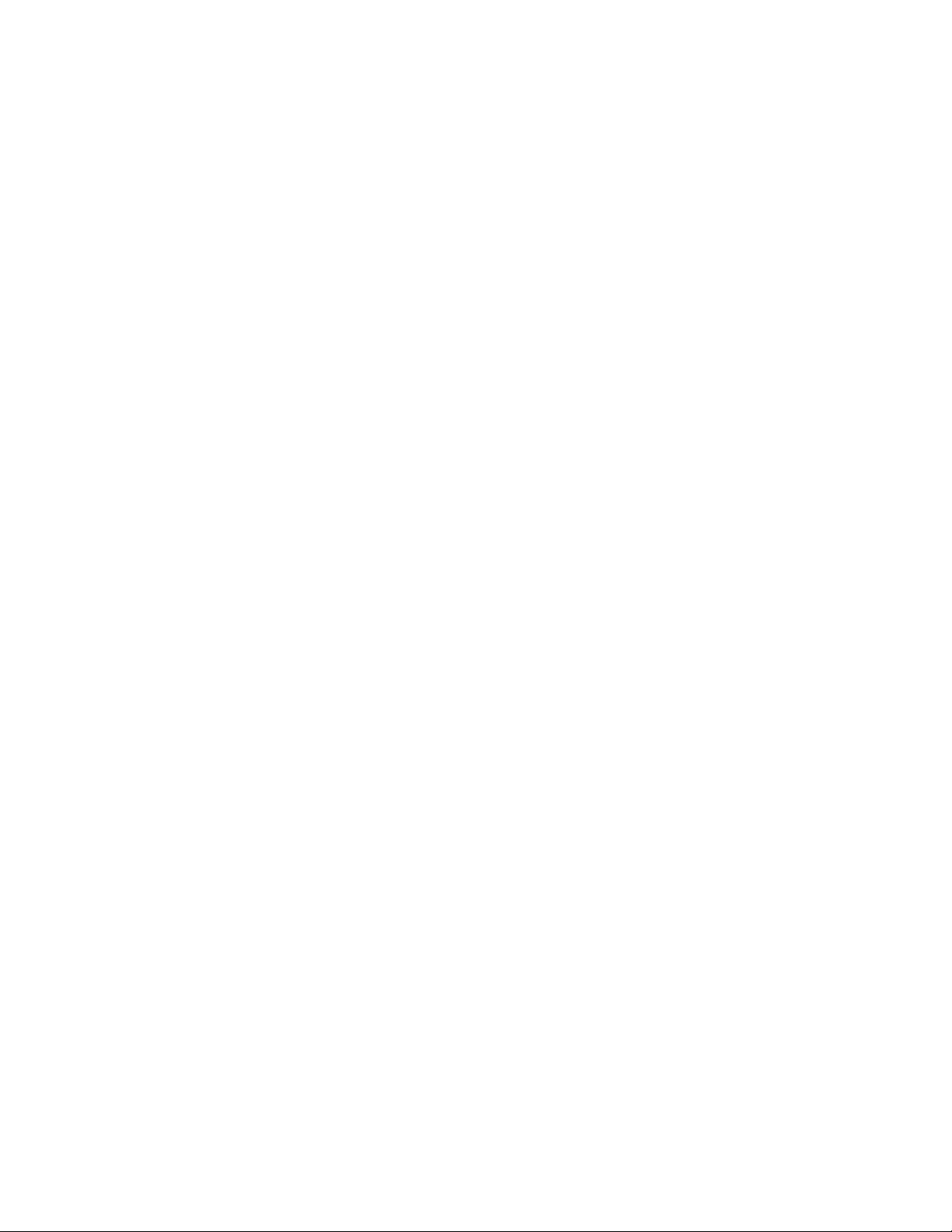
vi Vodič za korisnika
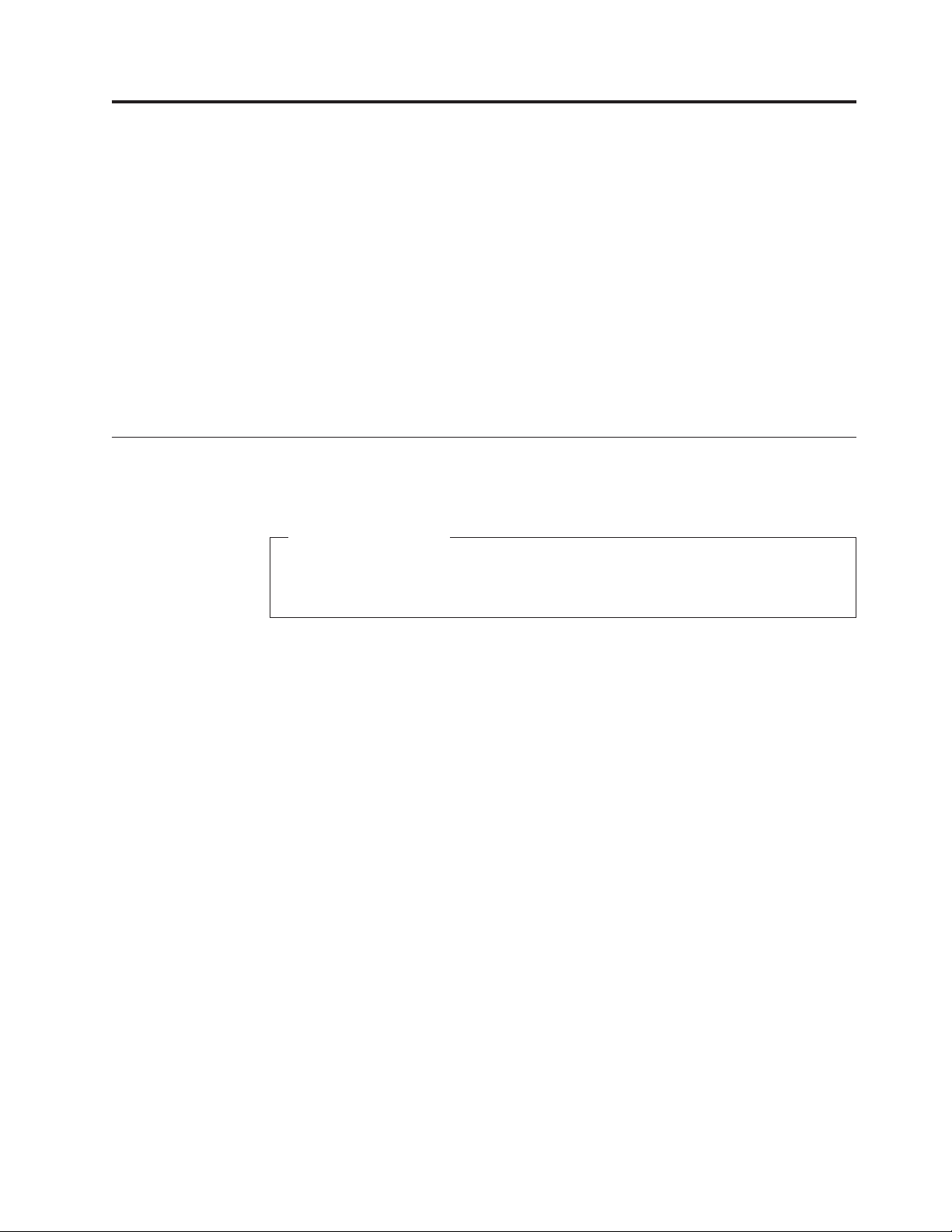
Poglavlje 1. Pregled proizvoda
Ovo poglavlje sadrži informacije o komponentama računala, specifikacijama,
predinstaliranim softverskim programima, smještaju dijelova, komponenti i konektora na
sistemskoj ploči te o internim pogonima.
Ovo poglavlje sadrži informacije o sljedećim temama:
v “Komponente”: Ovaj odjeljak sadrži informacije o komponentama računala.
v “Specifikacije” na stranici 4: Ovaj odjeljak ispisuje fizičke specifikacije za vaše računalo.
v “Pregled softvera” na stranici 4: Ovaj odjeljak sadrži informacije o softverskim
programima koji se isporučuju s računalom.
v “Lokacije” na stranici 7: Ovaj odlomak sadrži informacije o smještaju konektora,
komponenti i dijelova na sistemskoj ploči te o internim pogonima.
Komponente
Ovaj odjeljak sadrži informacije o komponentama računala.
Sistemske informacije
Sljedeće informacije se odnose na različite modele. Za informacije o vašem specifičnom
modelu upotrijebite Setup Utility program. Pogledajte Poglavlje 4, “Upotreba Setup
Utility programa”, na stranici 51.
Mikroprocesor
Vaše računalo dolazi s jednim od sljedećih mikroprocesora (interna predmemorija se razlikuje
prema tipu modela):
®
v Intel
Celeron®mikroprocesor
v Intel Celeron dvojezgreni mikroprocesor
™
v Intel Core
2 Duo mikroprocesor
v Intel Core 2 Quad mikroprocesor
®
v Intel Pentium
dual-core mikroprocesor
Memorijski modul(i)
v Podržava do dva double data rate 3 dual inline memorijska modula (DDR3 DIMM-ovi)
Interni pogoni
v Čitač kartica (dostupan u nekim modelima)
v Optički pogon
v Serial Advanced Technology Attachment (SATA) pogon tvrdog diska
Video podsistem
v Integrirana grafička kartica za Video Graphics Array (VGA) konektor
v Priključnica za Peripheral Component Interconnect (PCI) Express x16 grafičku karticu na
sistemskoj ploči
© Copyright Lenovo 2010 1
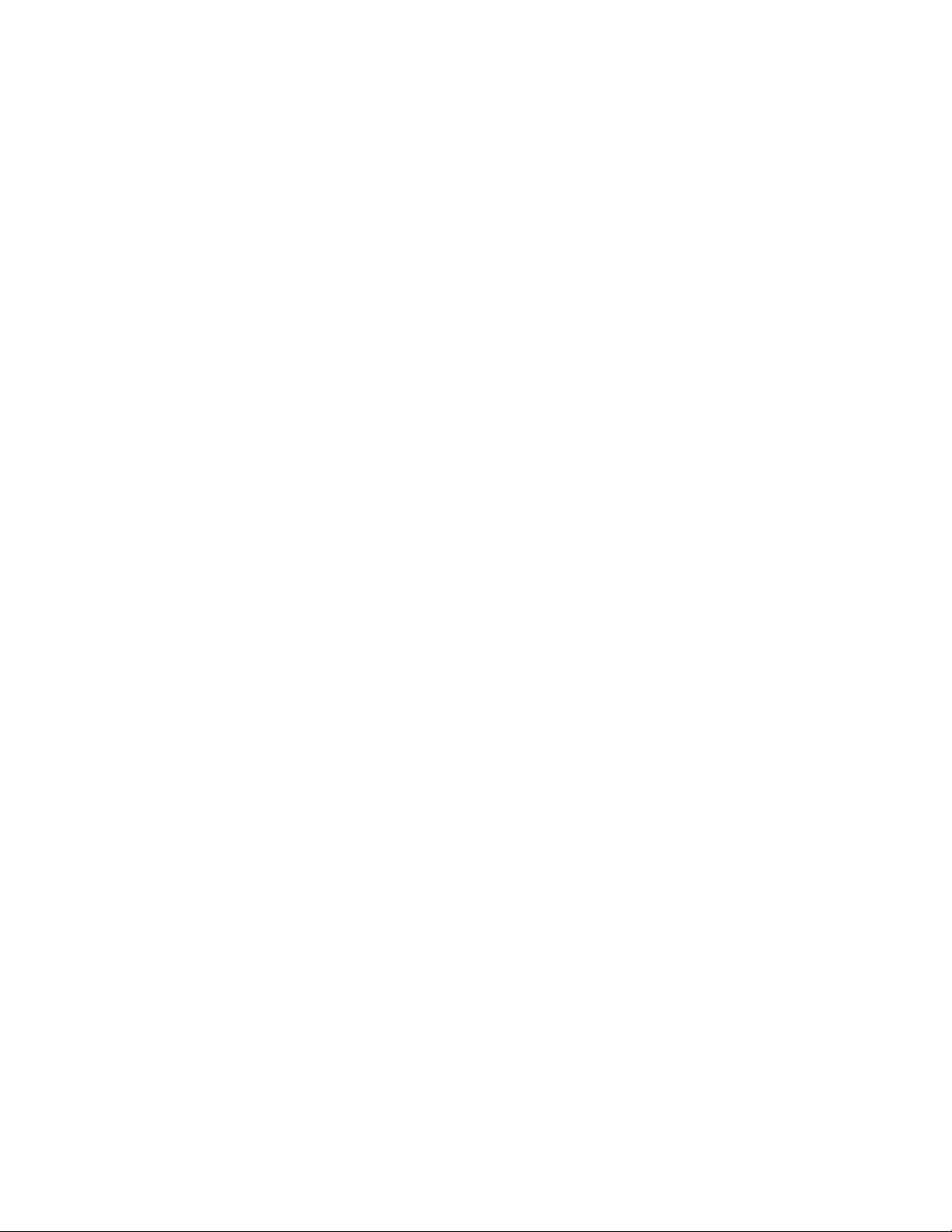
Audio podsistem
v Integrirani high-definition (HD) audio
v Konektor za mikrofon i konektor za slušalice na prednjem panelu
v Audio line-in konektor, audio line-out konektor i konektor za mikrofon na stražnjem panelu
Povezanost
v 10/100/1000 Mbps integrirani Ethernet kontroler
Funkcije upravljanja sistemom
v Mogućnost pohrane rezultata testiranja hardvera samoprovjere pri uključivanju (POST)
v Advanced Configuration and Power Interface (ACPI)
v Automatsko pokretanje
v Desktop Management Interface (DMI)
v Intel Trusted Execution Technology (Intel TXT)
v Preboot Execution Environment (PXE)
v System Management (SM) Basic Input/Output System (BIOS) i SM softver
v Wake on LAN (WOL)
v Windows Management Instrumentation (WMI)
(WMI je infrastruktura za upravljanje podacima i operacijama na Windows operativnim
sistemima.)
Input/Output (I/O) komponente
v 9-pinski serijski port (jedan standardni i jedan opcijski)
v Ethernet konektor
v Šest Universal Serial Bus (USB) konektora
(dva USB konektora na prednjem panelu i četiri USB konektora na stražnjem panelu)
v Tri audio konektora na stražnjem panelu
(audio line-in konektor, audio line-out konektor i konektor za mikrofon)
v Dva audio konektora na prednjem panelu
(konektor za mikrofon i za slušalice)
v Konektor VGA monitora na stražnjem panelu
Za više informacija, pogledajte “Lociranje kontrola, konektora i indikatora na prednjoj strani
računala” na stranici 7 i “Lociranje konektora i dijelova na stražnjoj strani računala” na
stranici 8.
Proširenje
v Jedno ležište za optički pogon
v Jedno ležište za čitač tanke kartica
v Jedna priključnica PCI Express x1 kartice
v Jedna priključnica PCI Express x16 grafičke kartice
v Dva ležišta pogona tvrdih diskova
v Dvije priključnice za PCI kartice
2 Vodič za korisnika
Dovod napajanja
Vaše računalo dolazi s jednim od sljedećih dovoda napajanja:
v 280-vata dovod napajanja sa samootkrivanjem napona
v 280-vata dovod napajanja s ručnim prekidačem za izbor napona
v 320-vata dovod napajanja sa samootkrivanjem napona
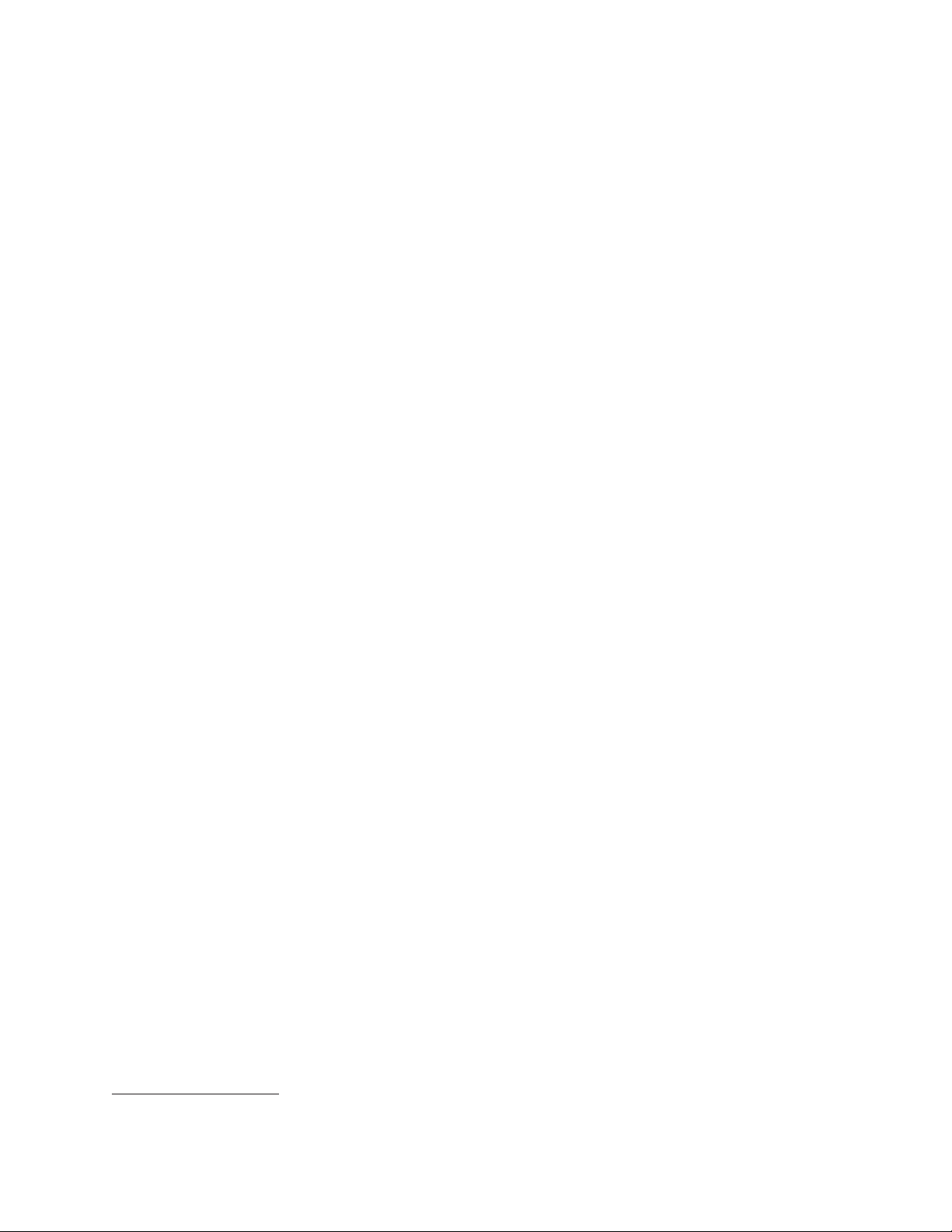
Funkcije sigurnosti
v Lozinka za uključivanje i lozinka administratora za sprečavanje neovlaštene upotrebe vašeg
računala
v Computrace
v Prekidač prisutnosti poklopca (takoer nazvan i prekidač upada) (neki modeli)
v Omogućavanje ili onemogućavanje SATA ureaja
v Omogućavanje ili onemogućavanje serijskog porta
v Omogućavanje ili onemogućavanje USB konektora
v Tipkovnica sa čitačem otiska prsta (neki modeli)
v Kontrola redoslijeda pokretanja
v Pokretanje bez tipkovnice ili miša
v Podrška za dodavanje integrirane kabelske brave (Kensington brava. Pogledajte
“Integrirana kabelska brava” na stranici 39 za više informacija.)
v Podrška za dodavanje lokota (pogledajte “Lokot” na stranici 40 za više informacija)
Predinstalirani softverski programi
Na vašem računalu su predinstalirani softverski programi koji vam pomažu da lakše i
sigurnije radite. Za više informacija pogledajte “Pregled softvera” na stranici 4.
Predinstalirani operativni sistem
Vaše računalo možda ima predinstaliran neki od sljedećih operativnih sistema:
®
v Microsoft
v Microsoft Windows Vista
Windows®7
®
v Microsoft Windows XP Professional
(predinstaliran kroz prava za preuzimanje u Windows 7 Professional ili Windows Vista
Business)
1
Operativni sistemi, potvreni ili testirani na kompatibilnost
v Linux
1. Ovdje ispisani operativni sistemi su potvreni ili testirani na kompatibilnost, u vrijeme izdavanja ove publikacije. Lenovo može još neke
operativne sisteme označiti kao kompatibilne s vašim računalom i nakon objavljivanja ovog priručnika. Taj popis se može mijenjati. Da bi odredili
da li je neki operativni sistem potvren ili testiran na kompatibilnost, provjerite Web stranice prodavača operativnog sistema.
®
(razlikuje se po tipu modela)
Poglavlje 1. Pregled proizvoda
3
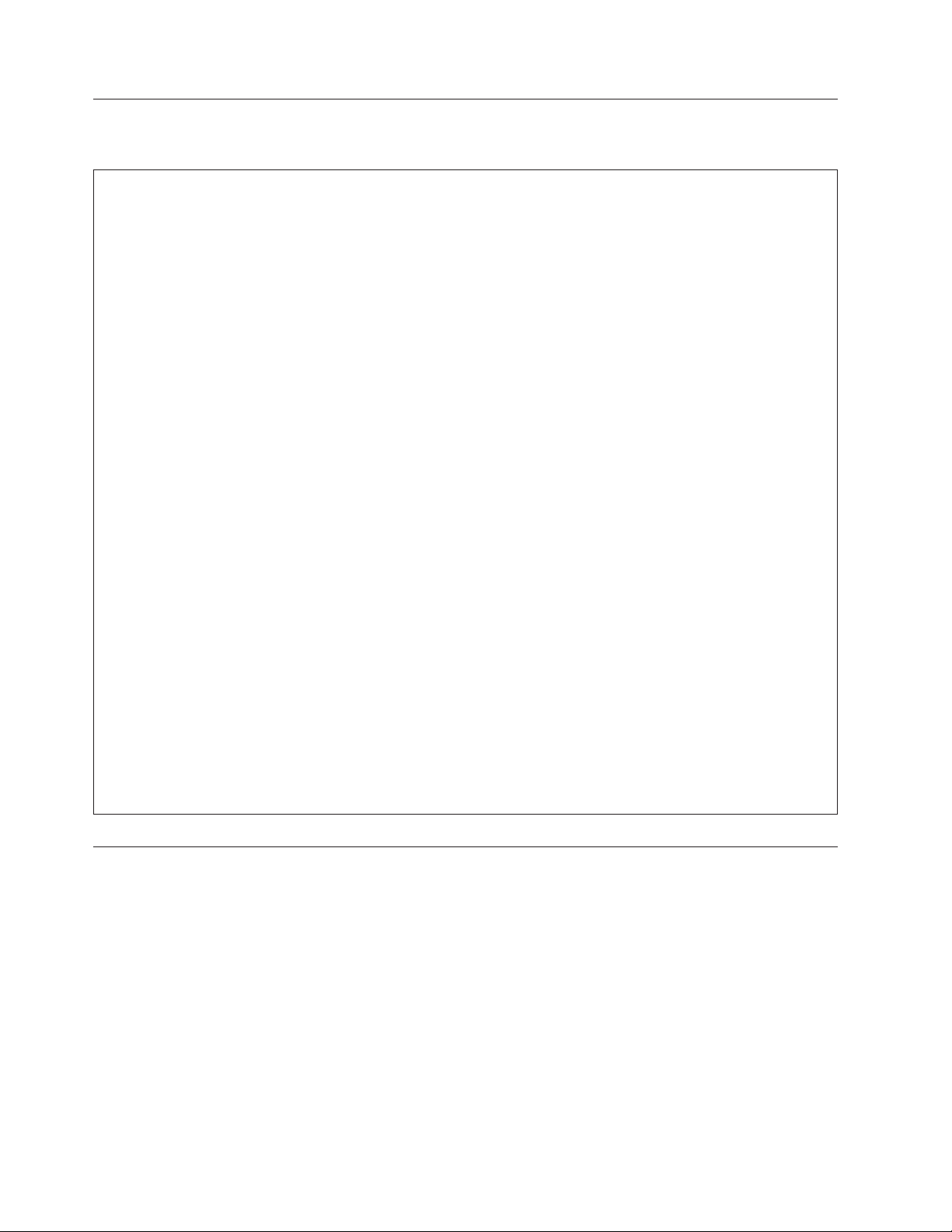
Specifikacije
Ovaj odjeljak ispisuje fizičke specifikacije za vaše računalo.
Dimenzije
Širina: 160 mm (6.3 inča)
Visina: 388 mm (15.28 inča)
Dubina: 422 mm (16.61 inča)
Težina
Maksimalna konfiguracija kod otpreme: 9.4 kg (20.72 lbs)
Radna okolina
Temperatura zraka:
Radna: 10° do 35°C (50° do 95°F)
Izvan upotrebe: -40° do 60°C (-40° do 140°F)
Izvan upotrebe: -10° do 60°C (14° do 140°F)
Vlažnost:
U radu: 20% do 80% (bez kondenzacije)
Izvan upotrebe: 20% do 90% (bez kondenzacije)
Nadmorska visina:
U radu: -50 do 10 000 ft (-15.2 do 3 048 m)
Izvan upotrebe: -50 do 35 000 ft (-15.2 do 10 668 m)
Električni ulaz
Ulazni napon:
Niski raspon:
Minimalno: 100 V AC
Maksimalno: 127 V AC
Raspon ulazne frekvencije: 50 do 60 Hz
Postavka prekidača napona: 115 V AC
Visoki raspon:
Minimalno: 200 V AC
Maksimalno: 240 V AC
Raspon ulazne frekvencije: 50 do 60 Hz
Postavka prekidača napona: 230 V AC
Pregled softvera
Softver koji se isporučuje s vašim Windows operativnim sistemom
4 Vodič za korisnika
Računalo se isporučuje s predinstaliranim operativnim sistemom i nekoliko predinstaliranih
aplikacija.
Ovaj odjeljak sadrži informacije o softveru koji dolazi s vašim Windows operativnim
sistemom.
Softver koji dostavlja Lenovo
Lenovo dostavlja sljedeće softverske programe, koji vam pomažu u poboljšanju
produktivnosti i smanjenju troškova održavanja vašeg računala. Softverski programi koji se
isporučuju s računalom zavise o tipu modela i predinstaliranom operativnom sistemu.
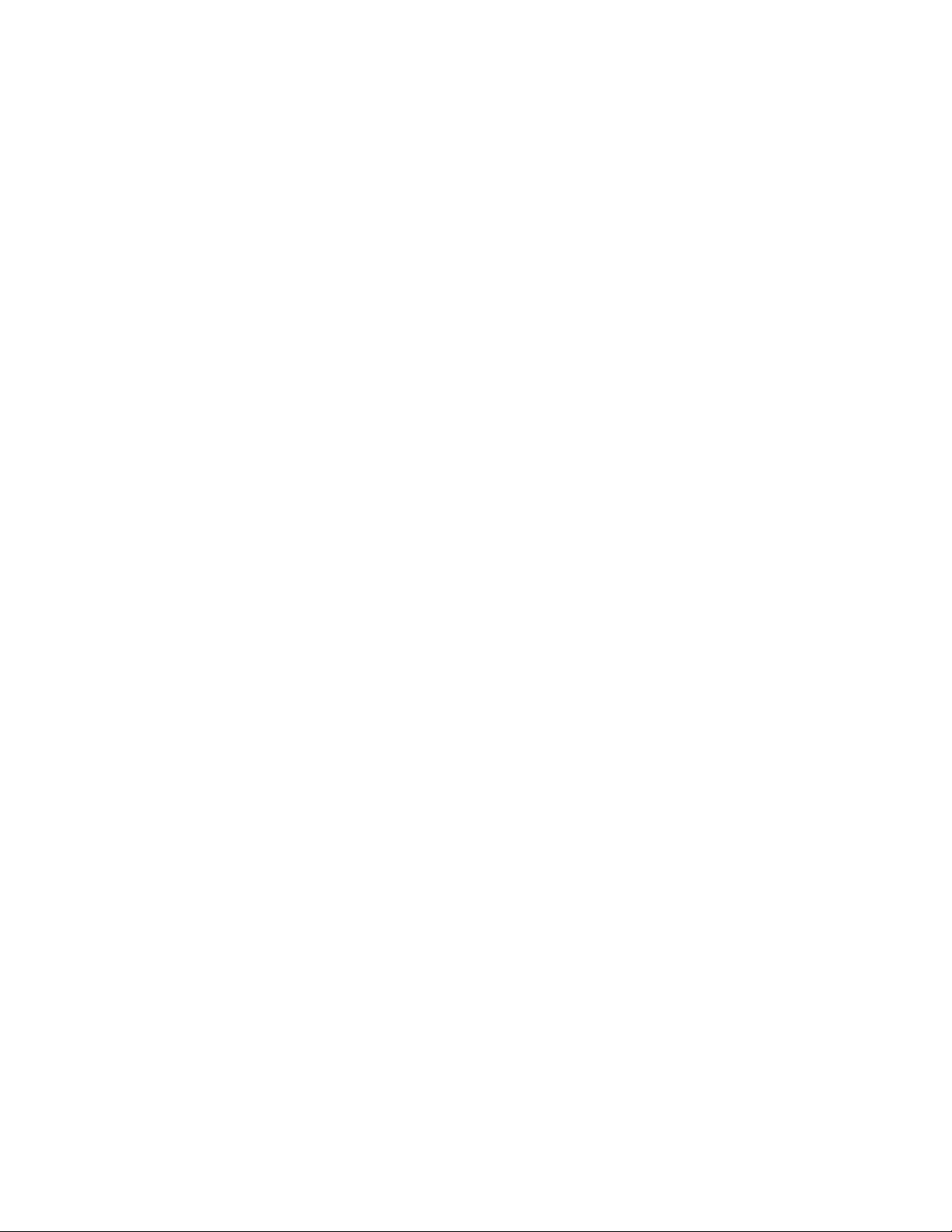
Lenovo ThinkVantage Tools: Program Lenovo ThinkVantage®Tools vas vodi kroz izvore
informacija i omogućava vam jednostavan pristup do različitih alata koji vam pomažu u
sigurnijem i lakšem radu. Za više informacija pogledajte “Lenovo ThinkVantage Tools” na
stranici 63.
Bilješka: Program Lenovo ThinkVantage Tools je dostupan samo na računalima na kojima je
Lenovo predinstalirao Windows 7 operativni sistem.
ThinkVantage Productivity Center: ThinkVantage Productivity Center vas vodi do
glavnih informacija i alata koji vam pomažu u postavljanju, razumijevanju, održavanju i
poboljšanju vašeg računala. Za više informacija pogledajte “ThinkVantage Productivity
Center” na stranici 64.
Bilješka: ThinkVantage Productivity Center je dostupan samo na računalima na kojima je
Lenovo predinstalirao Windows Vista ili Windows XP operativni sistem.
Lenovo Welcome: Program Lenovo Welcome vas upoznaje s nekim inovativnim ugraenim
funkcijama Lenova i vodi vas kroz nekoliko važnih zadataka postavljanja te vam tako pomaže
da na najbolji mogući način koristite vaše računalo.
Bilješka: Program Lenovo Welcome je dostupan samo na računalima na kojima je Lenovo
predinstalirao Windows 7 ili Windows Vista operativni sistem.
Product Recovery: Program Product Recovery omogućuje vraćanje sadržaja tvrdog disk
pogona na defaultne tvorničke postavke.
®
ThinkVantage Rescue and Recovery: ThinkVantage Rescue and Recovery
(RnR)
program je rješenje za obnavljanje i vraćanje koje uključuje skup samoobnavljajućih alata koji
vam pomažu u dijagnosticiranju problema na računalu, dobivanju pomoći i brzom
obnavljanju kod kvarova sistema, čak i ako se Windows operativni sistem ne može pokrenuti.
Password Manager: Program Password Manager vam pomaže da automatski uhvatite i
ispunite podatke za provjeru ovlaštenja za Windows aplikacije i Web stranice.
Bilješka: Program Password Manager je dostupan samo na računalima na kojima je Lenovo
predinstalirao Windows 7 operativni sistem.
ThinkVantage Client Security Solution: ThinkVantage Client Security Solution (CSS)
program vam pomaže u zaštiti vaših podataka, uključujući važne sigurnosne podatke, kao što
su lozinke, ključevi šifriranja i elektroničke vjerodajnice te u sprečavanju pristupa
neovlaštenih korisnika do podataka.
Bilješka: ThinkVantage Client Security program je dostupan samo na računalima na kojima
je Lenovo predinstalirao Windows Vista ili Windows XP operativni sistem.
Power Manager: Program ThinkVantage Power Manager omogućuje prikladno, fleksibilno
i potpuno upravljanje napajanjem za vaše ThinkCentre
®
računalo. Pomoću programa
ThinkVantage Power Manager, možete podesiti postavke za upravljanje napajanjem tako da
se postigne najbolja ravnoteža izmeu performansi sistema i štednje energije.
ThinkVantage System Update: Program ThinkVantage System Update (TVSU) vam
pomaže u ažuriranju vašeg softvera, preuzimanjem i instaliranjem softverskih paketa
(ThinkVantage aplikacija, pogonitelja ureaja, BIOS ažuriranja i drugih aplikacija trećih
strana). Neki primjeri softvera koji bi željeli uvijek imati ažurnim su programi koje isporučuje
Lenovo, kao što su Rescue and Recovery i ThinkVantage Productivity Center programi.
Poglavlje 1. Pregled proizvoda 5

Softver za otisak prsta: Integrirani čitač otiska prsta koji postoji na nekim tipkovnicama
radi s programom Fingerprint Software i omogućuje vam da zabilježite vaš otisak prsta i
pridružite ga s vašom Windows lozinkom. Rezultat toga je da provjera ovlaštenja pomoću
otiska prsta zamjenjuje lozinku i omogućuje jednostavan i siguran pristup korisnika.
Tipkovnica sa čitačem otiska prsta je dostupna na izabranim računalima ili se može kupiti za
računala koja podržavaju tu opciju.
Lenovo ThinkVantage Toolbox
Program Lenovo ThinkVantage Toolbox pomaže u održavanju vašeg računala, poboljšanju
zaštite računala, dijagnozi problema i upoznavanju s inovativnim Lenovo tehnologijama te za
dobivanje više informacija o vašem računalu. Za više informacija pogledajte “Lenovo
ThinkVantage Toolbox” na stranici 60.
PC-Doctor za Rescue and Recovery
Dijagnostički program PC-Doctor za Rescue and Recovery se predinstalira na vaše
ThinkCentre računalo kao dio Rescue and Recovery radnog prostora i pomaže vam u
dijagnosticiranju hardverskih problema. Takoer može izvijestiti o postavkama kontroliranim
od strane operativnog sistema koje smetaju ispravnom radu vašeg sistema. Koristite program
PC-Doctor za Rescue and Recovery ako ne možete pokrenuti Windows operativni sistem. Za
više informacija pogledajte “PC-Doctor za Rescue and Recovery” na stranici 60.
Adobe Reader
Adobe Reader je alat za gledanje, ispis i pretraživanje PDF dokumenata.
Pogledajte “Folder Online Books” na stranici 63 za više informacija o pristupu i pregledu
publikacija.
Antivirusni softver
Vaše računalo dolazi s antivirusnim softverom koji možete koristiti za otkrivanje i
eliminiranje virusa. Lenovo dostavlja punu verziju antivirusnog softvera na vašem računalu,
za besplatno, 30-dnevno korištenje. Nakon 30 dana, morate obnoviti licencu da bi nastavili
primati ažuriranja antivirusnog programa.
Za više informacija o tome kako se koristi antivirusni softver, pogledajte odgovarajući sistem
pomoći.
6 Vodič za korisnika
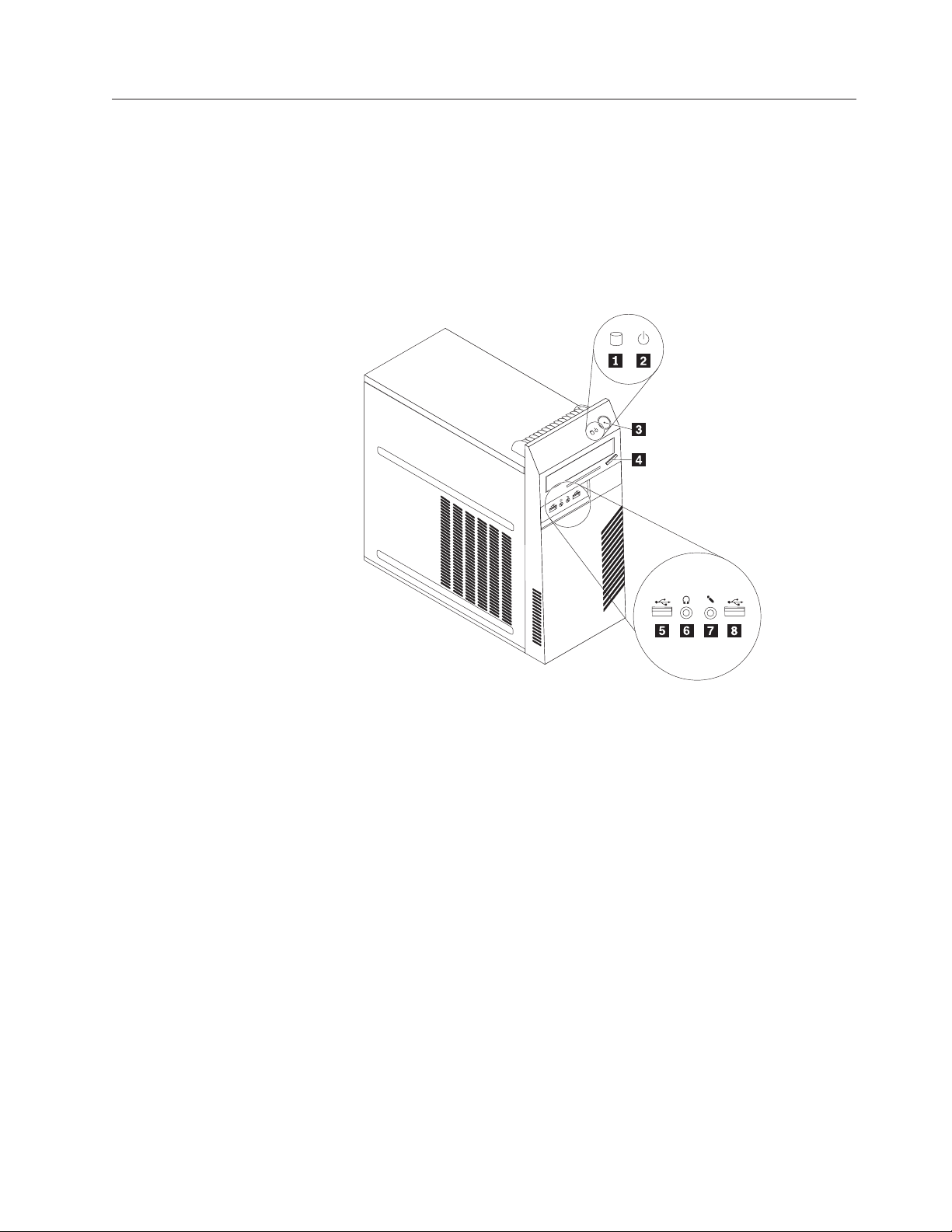
Lokacije
Ovaj odlomak sadrži informacije o smještaju konektora, komponenti i dijelova na sistemskoj
ploči i internim pogonima.
Lociranje kontrola, konektora i indikatora na prednjoj strani računala
Slika 1 pokazuje smještaj kontrolnih tipki, konektora i indikatora na prednjoj strani vašeg
računala.
Slika 1. Lokacije prednjih konektora, kontrolnih tipki i indikatora
1 Indikator aktivnosti pogona tvrdog diska 5 USB konektor
2 Indikator uključenosti 6 Konektor za slušalice
3 Prekidač za uključivanje 7 Konektor za mikrofon
4 Tipka za izbacivanje/zatvaranje optičkog
pogona
8 USB konektor
Poglavlje 1. Pregled proizvoda 7
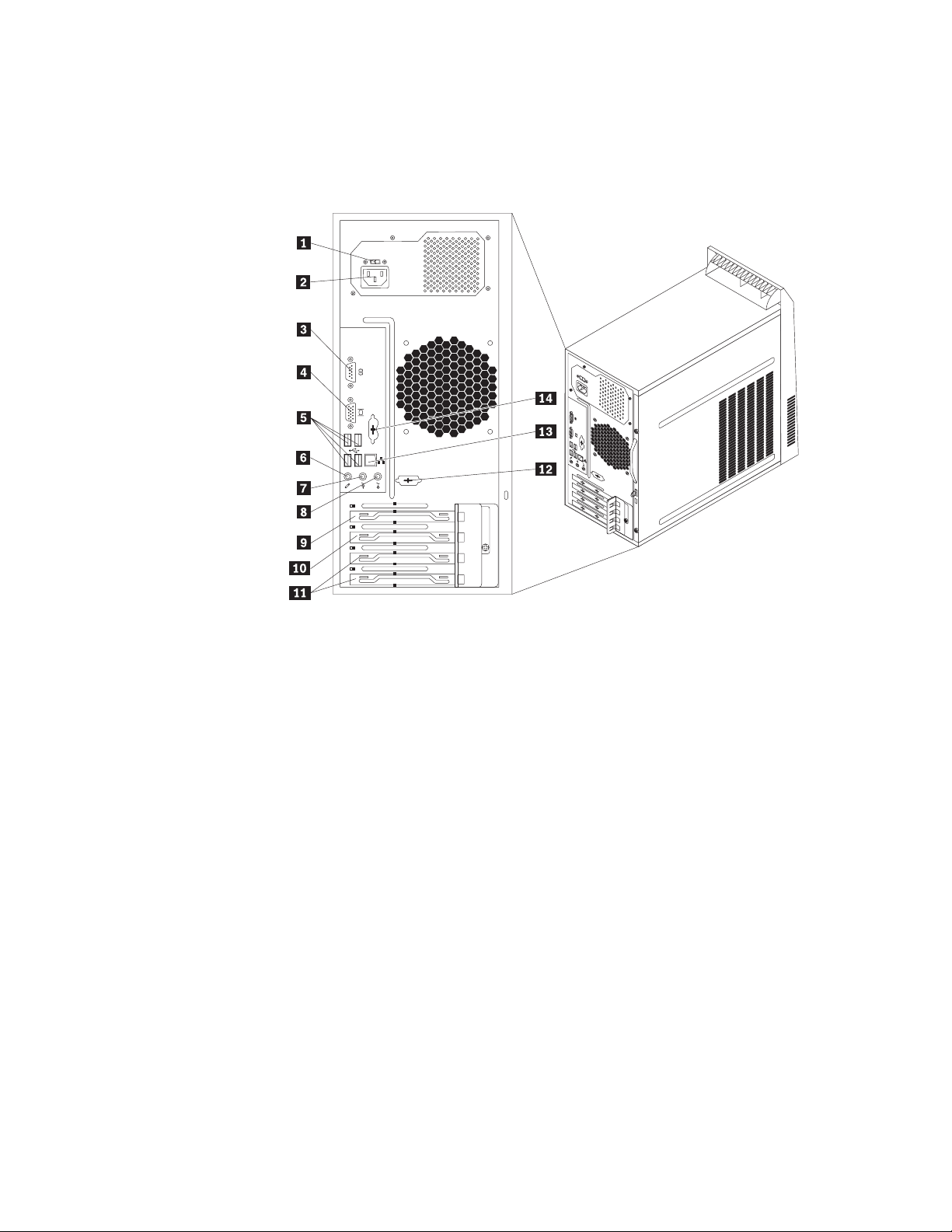
Lociranje konektora i dijelova na stražnjoj strani računala
Slika 2 pokazuje smještaj konektora i dijelova na stražnjoj strani vašeg računala. Neki
konektori na stražnjoj strani računala su posebno obojeni za pomoć u odreivanju mjesta za
spajanje kablova.
Slika 2. Lokacije stražnjeg konektora i dijelova
1 Prekidač za izbor napona (neki modeli) 8 Audio line-in konektor
2 Konektor za naponsku žicu 9 Priključnica za PCI Express x16 grafičku karticu
3 Serijski port 10 Priključnica za PCI Express x1 karticu
4 Konektor za VGA monitor 11 Priključnice PCI kartica (2)
5 USB konektori (4) 12 Serijski port (neki modeli)
6 Konektor za mikrofon 13 Ethernet konektor
7 Audio line-out konektor 14 Personal System/2
i miša (dostupno na nekim modelima)
®
(PS/2®) konektor tipkovnice
8 Vodič za korisnika

Konektor Opis
Audio line-in konektor Koristi se za primanje audio signala iz eksternog audio ureaja, kao što
je stereo sistem. Kad spojite eksterni audio ureaj, kabel se povezuje
izmeu audio line-out konektora ureaja i audio line-in konektora na
računalu.
Audio line-out konektor Koristi se za slanje audio signala iz računala na eksterne ureaje, kao
što su stereo zvučnici s vlastitim napajanjem (zvučnici s ugraenim
pojačalima), slušalice, multimedijske tipkovnice ili audio line-in
konektor na stereo sistemu ili drugom eksternom ureaju za snimanje.
Ethernet konektor Koristi se za spajanje Ethernet kabla za mrežu lokalnog područja
(LAN).
Bilješka: Da bi računalo radilo u okviru FCC ograničenja za Klasu B,
trebate koristiti Ethernet kabel kategorije 5.
Konektor za mikrofon Upotrijebite ovaj konektor da spojite mikrofon na vaše računalo kad
želite snimati zvuk ili ako koristite softver koji prepoznaje govor.
konektor PS/2 tipkovnice
Koristi se za spajanje tipkovnice koja koristi PS/2 konektor tipkovnice.
(dostupno na nekim
modelima)
konektor PS/2 miša (dostupno
na nekim modelima)
Koristi se za spajanje miša, pointera ili drugog ureaja za pokazivanje
koji koristi PS/2 konektor za miša.
Serijski port Koristi se za spajanje eksternog modema, serijskog pisača ili drugih
ureaja koji koriste 9-pinski serijski port.
USB konektor Koristi se za spajanje ureaja koji zahtijeva Universal Serial Bus (USB)
konektor, kao što je USB tipkovnica, USB miš, USB skener ili USB
pisač. Ako nemate dovoljno USB konektora za povezivanje svih USB
ureaja, možete kupiti USB hub, koji možete koristiti za povezivanje
dodatnih USB ureaja.
Konektor VGA monitora Koristi se za spajanje VGA monitora ili drugih ureaja koji koriste
konektor VGA monitora.
Poglavlje 1. Pregled proizvoda 9
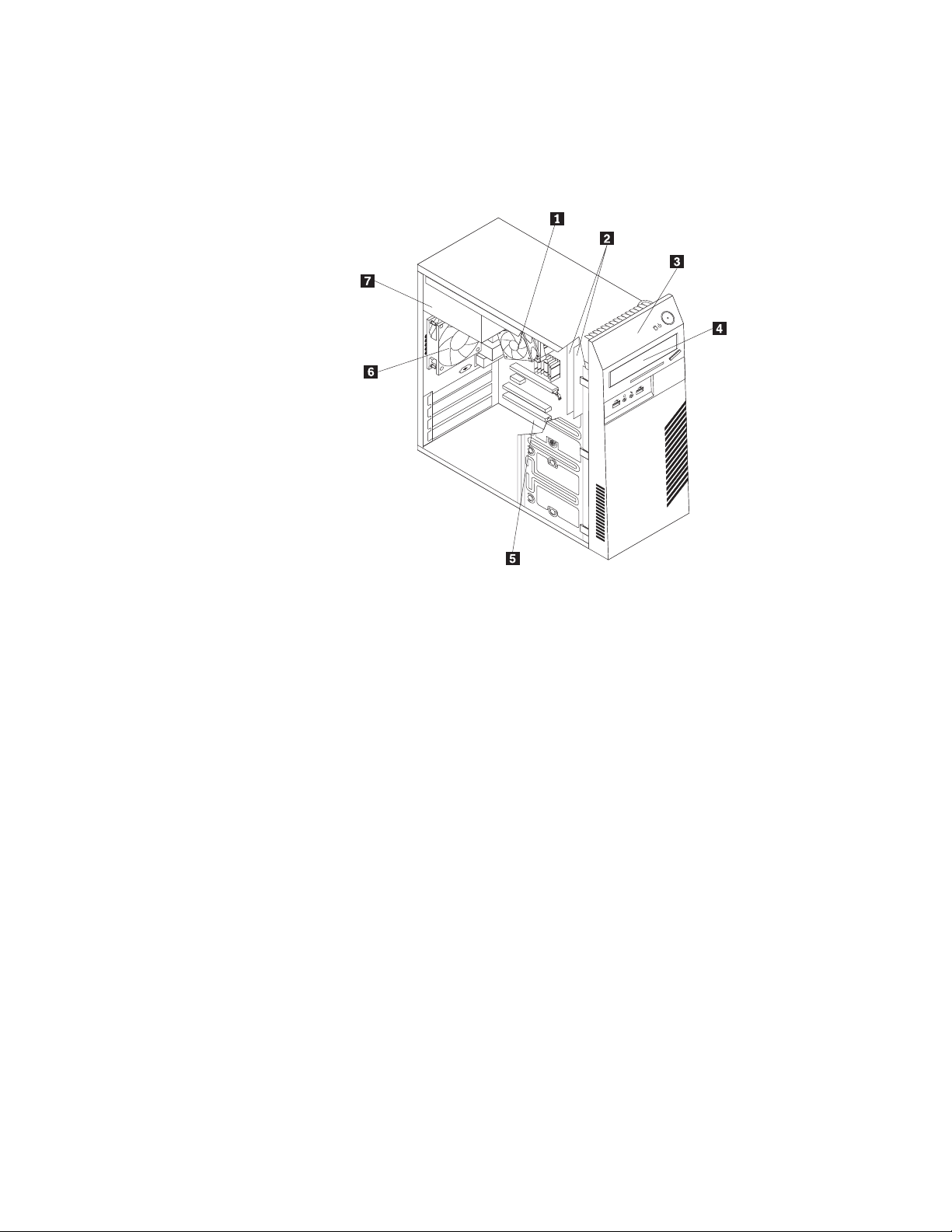
Lociranje komponenti
Slika 3 pokazuje smještaj različitih komponenti u vašem računalu. Za uklanjanje poklopca
računala i pristup unutrašnjosti računala, pogledajte “Uklanjanje poklopca računala” na
stranici 14.
Slika 3. Lokacije komponenti
1 Sklop hladnjaka i ventilatora 5 Sistemska ploča
2 Memorijski moduli (2) 6 Sklop stražnjeg ventilatora
3 Prednji urez 7 Sklop dovoda napajanja
4 Optički pogon
10 Vodič za korisnika

Lociranje dijelova na sistemskoj ploči
Slika 4 pokazuje smještaj dijelova na sistemskoj ploči.
Slika 4. Lokacije dijelova na sistemskoj ploči
1 Mikroprocesor 12 Konektor prednjeg panela
2 Konektor ventilatora mikroprocesora 13 USB konektori (2)
3 Memorijske priključnice (2) 14 Serijski (COM 2) konektor
4 Konektor termičkog senzora 15 Prednji audio konektor
5 24-pinski naponski konektor 16 Konektor internog zvučnika
6 Paralelni konektor 17 Priključnice PCI kartica (2)
7 Baterija 18 Priključnica za PCI Express x1 karticu
8 Konektor prekidača prisutnosti (otvaranja)
poklopca (neki modeli)
9 SATA konektori (3) 20 Konektor sistemskog ventilatora
10 Kratkospojnik za čišćenje CMOS-a
(Complementary Metal Semiconductor)/
obnavljanje
11 Konektor ventilatora napajanja 22 Konektor PS/2 tipkovnice i miša
Lociranje internih pogona
Interni pogoni su ureaji koje vaše računalo koristi za čitanje i spremanje podataka. Možete
dodavati pogone u vaše računalo da bi povećali kapacitet memorije i da bi omogućili da vaše
računalo čita i druge tipove medija. Interni pogoni se instaliraju u ležišta. U ovom priručniku
se ležišta nazivaju ležište 1, ležište 2 i tako dalje.
Kad instalirate ili zamjenjujete interni pogon, morate zapisati koji tip i veličinu pogona
možete instalirati u svako ležište i ispravno spojiti kablove. Pogledajte odgovarajući odlomak
u Poglavlje 2, “Instaliranje ili zamjena hardvera”, na stranici 13 radi uputa o tome kako se
instaliraju ili zamjenjuju interni pogoni na vašem računalu.
19 Priključnica za PCI Express x16 grafičku
karticu
21 4-pinski naponski konektor
Poglavlje 1. Pregled proizvoda 11
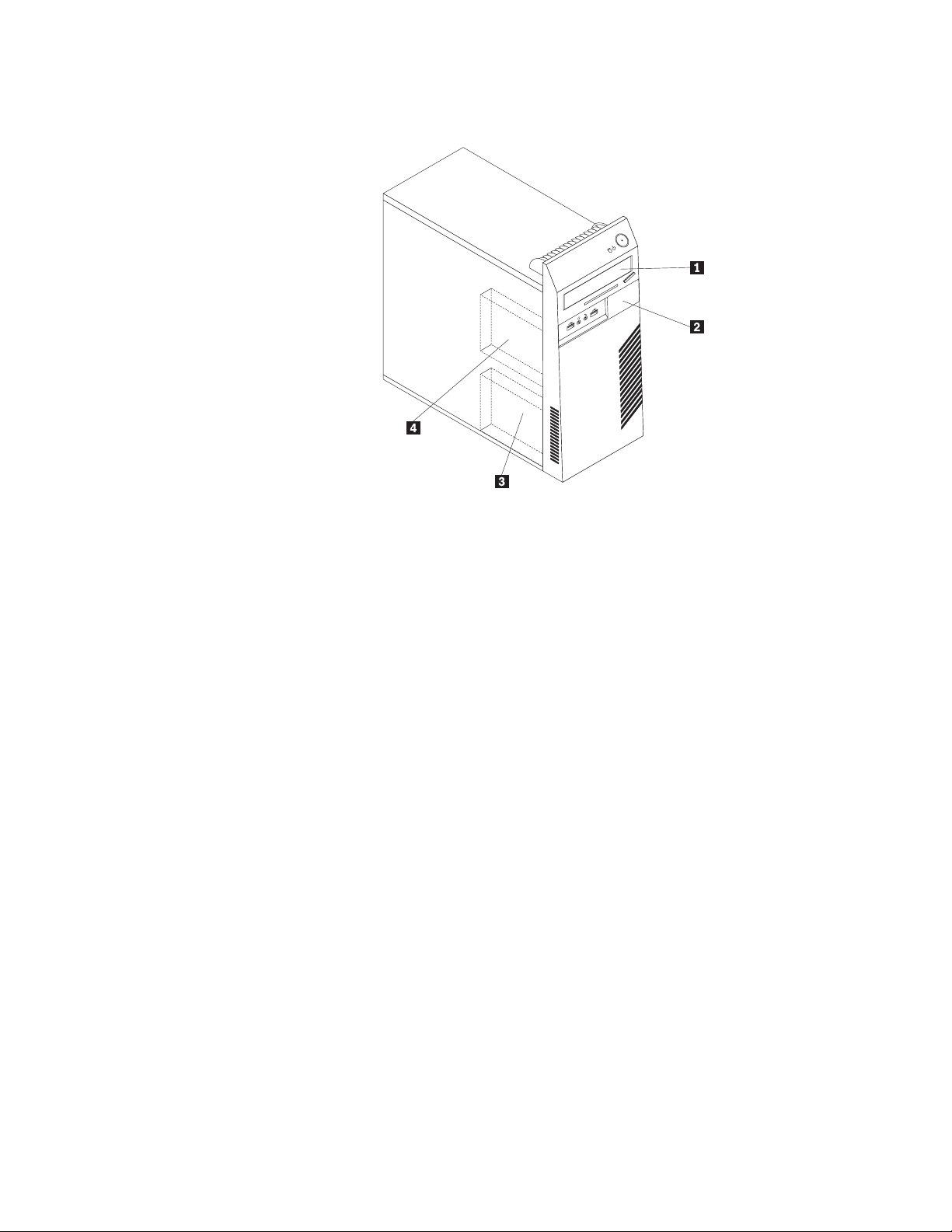
Slika 5 pokazuje smještaj ležišta pogona u vašem računalu.
Slika 5. Lokacije ležišta pogona
1 Ležište 1 - optički pogon (s instaliranim optičkim pogonom)
2 Ležište 2 - Ležište pogona čitača tanke kartice
3 Ležište 3 - Primarni SATA pogon tvrdog diska (s 3.5-inčnim SATA diskom instaliranim)
4 Ležište 4 - Sekundarni SATA pogon tvrdog diska
12 Vodič za korisnika

Poglavlje 2. Instaliranje ili zamjena hardvera
Ovo poglavlje sadrži upute za instaliranje ili zamjenu hardvera na vašem računalu.
Ovo poglavlje sadrži informacije o sljedećim temama:
v “Rukovanje statički-osjetljivim ureajima”
v “Instaliranje ili zamjena hardvera”
v “Dobivanje pogonitelja ureaja” na stranici 38
v “Osnovne sigurnosne funkcije” na stranici 38
Rukovanje statički-osjetljivim ureajima
Ne otvarajte zaštitno pakiranje u kojem je novi dio dok ne uklonite pokvareni dio iz računala i
dok ne budete spremni za instaliranje novog dijela. Statički elektricitet, iako bezopasan za
vas, može ozbiljno oštetiti neke komponente i dijelove računala.
Kad rukujete s dijelovima i komponentama računala poduzmite sljedeće mjere
predostrožnosti da izbjegnete štetu od statičkog elektriciteta:
v Ograničite vaše kretanje. Kretnje mogu uzrokovati stvaranje statičkog elektriciteta oko vas.
v Uvijek pažljivo dodirujte dijelove i ostale komponente računala. Držite PCI kartice,
memorijske module, sistemske ploče i mikroprocesore za rubove. Nikad ne dodirujte
izložene strujne krugove.
v Spriječite da netko drugi dodiruje dijelove i ostale komponente računala.
v Prije zamjene dijela, prislonite zaštitno pakiranje u kojem se nalazi dio na metalni poklopac
priključnice za proširenje ili na neku drugu neobojenu metalnu površinu na računalu u
vremenu od bar dvije sekunde. Time će se smanjiti statički elektricitet na pakiranju i na
vašem tijelu.
v Izvadite novi dio iz zaštitnog pakiranja i odmah ga stavite na njegovo mjesto u računalu,
bez da ga stavljate na neko drugo mjesto. Ako to nije moguće, stavite zaštitno pakiranje na
ravnu, glatku površinu i onda stavite dio na to pakiranje.
v Ne stavljajte dio na poklopac računala ili na neku drugu metalnu površinu.
Instaliranje ili zamjena hardvera
Ovo poglavlje sadrži upute za instaliranje ili zamjenu hardvera na vašem računalu.
Sposobnosti vašeg računala možete proširiti dodavanjem memorijskih modula, PCI kartica ili
pogona.
Bilješke:
1. Koristite samo dijelove koje isporučuje Lenovo.
2. Kod instaliranja ili zamjene neke opcije upotrijebite odgovarajuće upute, zajedno s
uputama koje ste dobili s opcijom.
Instaliranje eksternih opcija
Na vaše računalo možete spojiti vanjske opcije, kao što su zvučnici, pisač ili skener. Za neke
vanjske opcije osim fizičkog povezivanja morate instalirati i dodatni softver. Kad instalirate
neku eksternu opciju, pogledajte “Lociranje kontrola, konektora i indikatora na prednjoj strani
računala” na stranici 7 i “Lociranje konektora i dijelova na stražnjoj strani računala” na
stranici 8 da bi identificirali odgovarajući konektor. Osim toga, koristite i upute koje ste dobili
s opcijom i instalirajte softver ili pogonitelje ureaja koji su potrebni za tu opciju.
© Copyright Lenovo 2010 13
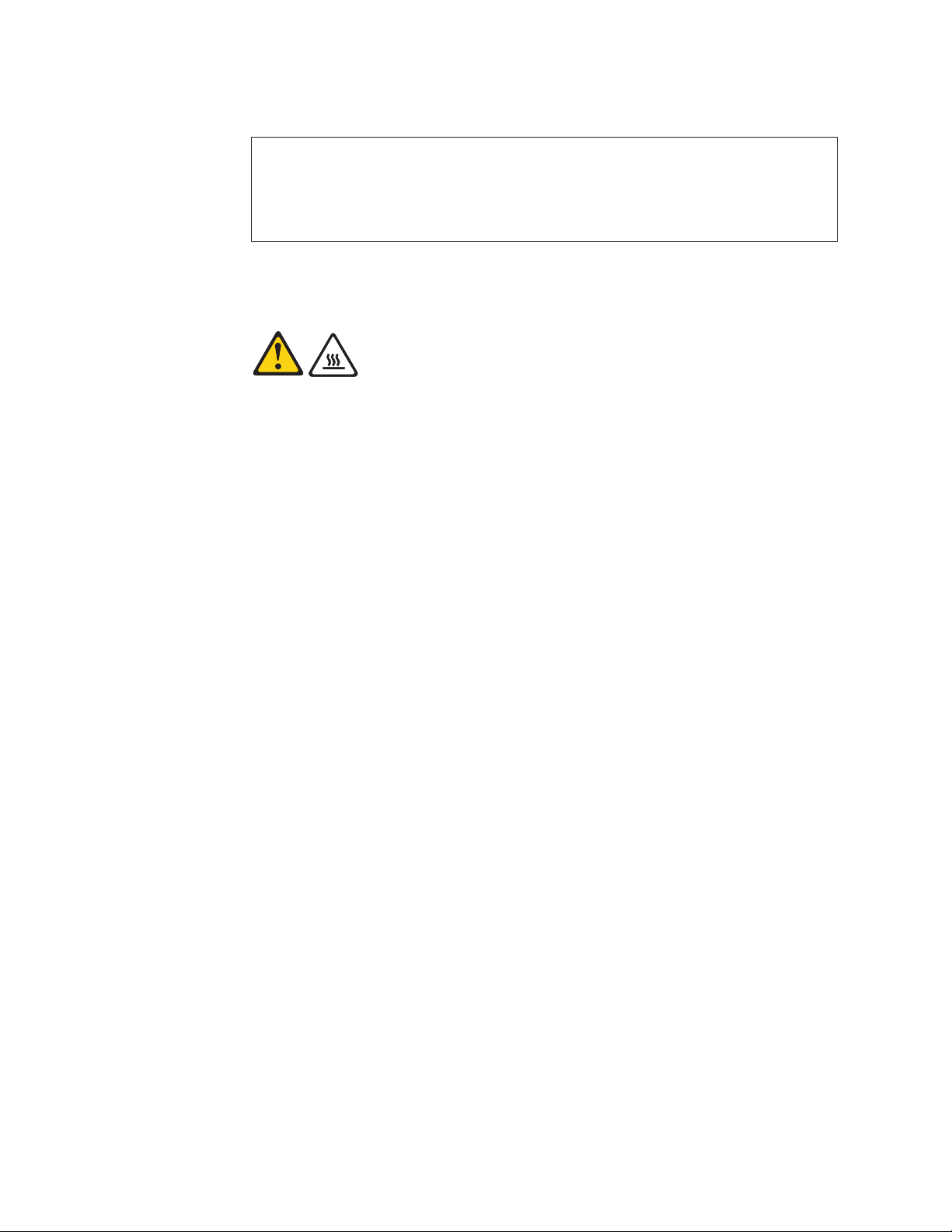
Uklanjanje poklopca računala
Pažnja
Ne otvarajte vaše računalo i ne pokušavajte ništa popravljati prije nego pročitate “Važne informacije o
sigurnosti” u ThinkCentre Vodiču za sigurnost i jamstvo koji ste dobili s vašim računalom. Da bi dobili
kopiju ThinkCentre Vodiča za sigurnost i jamstvo, otiite na:
http://www.lenovo.com/support
Ovaj odlomak sadrži upute za uklanjanje poklopca računala.
Pozor:
Isključite računalo i pričekajte tri do pet minuta da se računalo ohladi prije uklanjanja
njegovog poklopca.
Za uklanjanje poklopca računala, napravite sljedeće:
1. Uklonite sve medije iz pogona. Zatim isključite sve pripojene ureaje i računalo.
2. Izvadite sve naponske kablove iz električnih utičnica.
3. To uključuje naponske žice, ulaz/izlaz (I/O) kablove i bilo koje druge kablove koji su
spojeni na računalo.
4. Uklonite sve ureaje za zaključavanje, kao što su lokot ili integrirana brava na kablu.
Pogledajte “Integrirana kabelska brava” na stranici 39 ili “Lokot” na stranici 40.
14 Vodič za korisnika

5. Uklonite dva vijka koji učvršćuju poklopac računala i gurnite poklopac prema otraga da
ga uklonite.
Slika 6. Uklanjanje poklopca računala
Uklanjanje i zamjena prednjeg ležišta
Pažnja
Ne otvarajte vaše računalo i ne pokušavajte ništa popravljati prije nego pročitate “Važne informacije o
sigurnosti” u ThinkCentre Vodiču za sigurnost i jamstvo koji ste dobili s vašim računalom. Da bi dobili
kopiju ThinkCentre Vodiča za sigurnost i jamstvo, otiite na:
http://www.lenovo.com/support
Ovaj odlomak sadrži upute za uklanjanje i ponovno postavljanje prednjeg držača.
Da bi uklonili i ponovno postavili prednji držač napravite sljedeće:
1. Uklonite sve medije iz pogona i isključite sve priključene ureaje i računalo. Zatim
izvucite sve naponske žice iz električnih utičnica i odspojite sve kablove koji su spojeni
na računalo.
2. Uklonite poklopac računala. Pogledajte “Uklanjanje poklopca računala” na stranici 14.
Poglavlje 2. Instaliranje ili zamjena hardvera 15
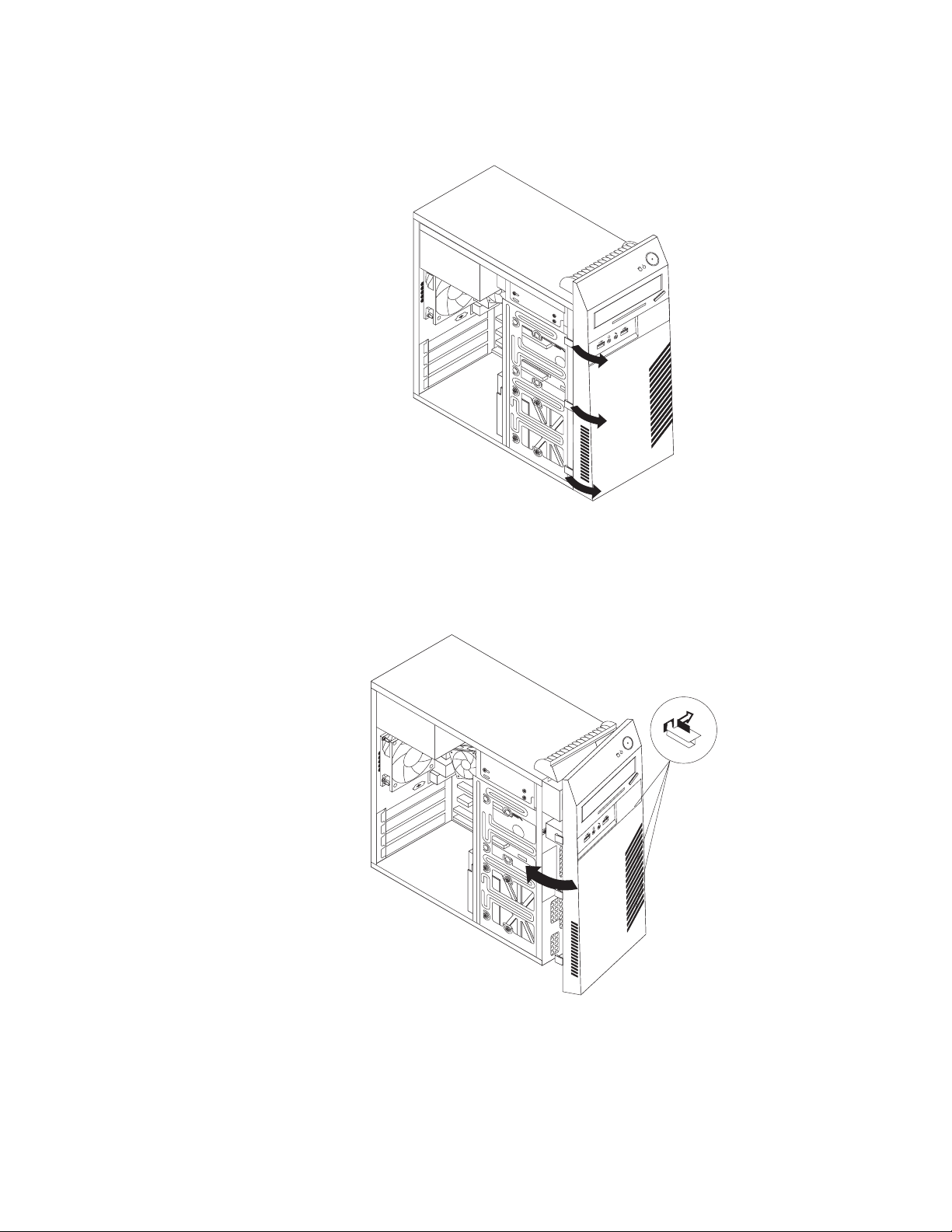
3. Uklonite prednje ležište otpuštanjem tri plastične kvačice na lijevoj strani i
usmjeravanjem ležišta prema van.
Slika 7. Uklanjanje prednjeg ležišta
4. Za reinstaliranje prednjeg držača poravnajte plastične kvačice na desnoj strani s
odgovarajućim rupicama na kućištu, zatim ga usmjerite prema unutra dok ne sjedne na
svoje mjesto na lijevoj strani.
16 Vodič za korisnika
Slika 8. Reinstaliranje prednjeg držača
5. Otiite na “Dovršetak zamjene dijelova” na stranici 37.
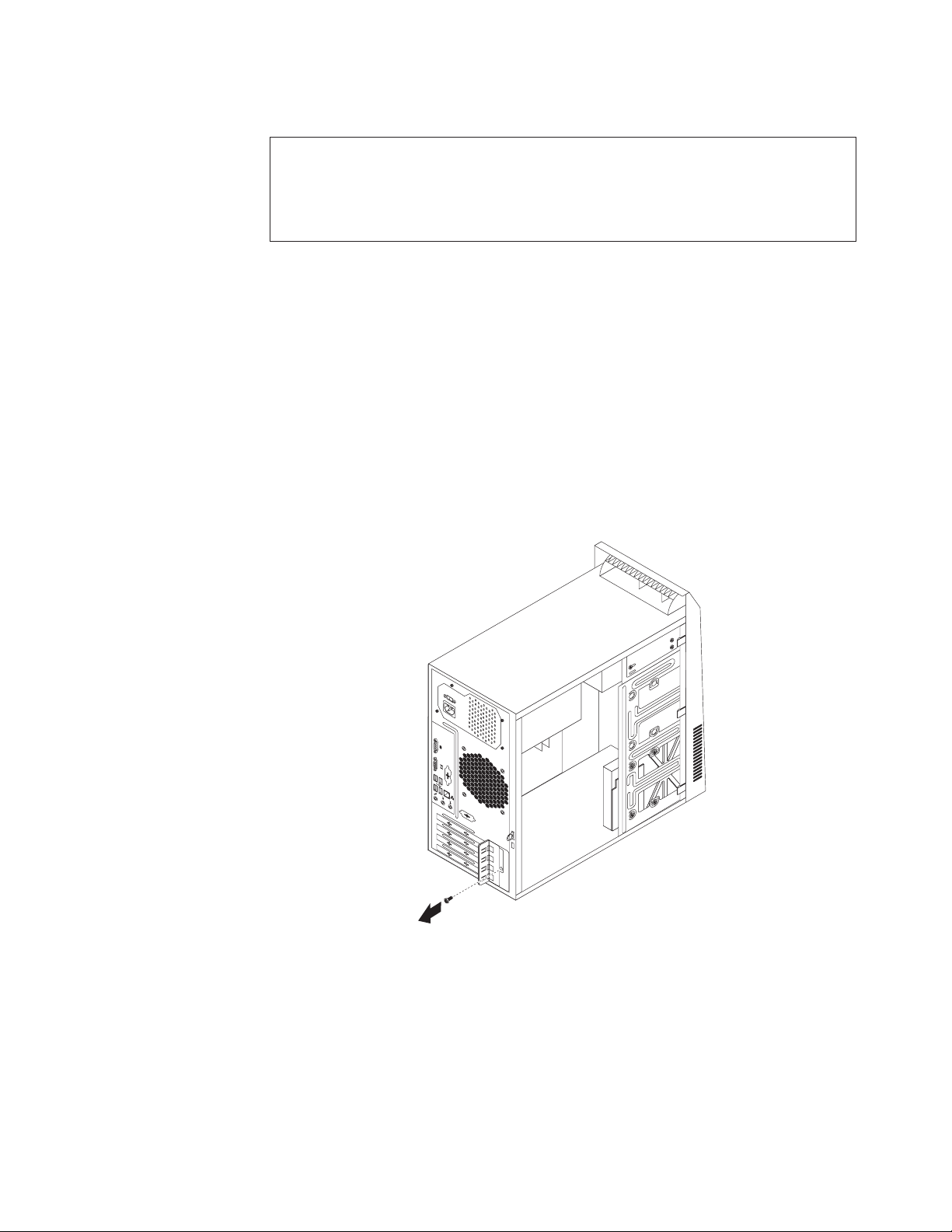
Instaliranje ili zamjena PCI kartice
Pažnja
Ne otvarajte vaše računalo i ne pokušavajte ništa popravljati prije nego pročitate “Važne informacije o
sigurnosti” u ThinkCentre Vodiču za sigurnost i jamstvo koji ste dobili s vašim računalom. Da bi dobili
kopiju ThinkCentre Vodiča za sigurnost i jamstvo, otiite na:
http://www.lenovo.com/support
Ovaj odlomak sadrži upute za instaliranje ili zamjenu PCI kartice.
Vaše računalo ima jednu standardnu priključnicu za PCI karticu, dvije priključnice za PCI
Express x1 kartice i jednu priključnicu za PCI Express x16 grafičku karticu. Pogledajte
“Lociranje dijelova na sistemskoj ploči” na stranici 11.
Za instaliranje ili zamjenu PCI kartice napravite sljedeće:
1. Uklonite sve medije iz pogona i isključite sve priključene ureaje i računalo. Zatim
izvucite sve naponske žice iz električnih utičnica i odspojite sve kablove koji su spojeni
na računalo.
2. Uklonite poklopac računala. Pogledajte “Uklanjanje poklopca računala” na stranici 14.
3. Na stražnjoj strani računala uklonite vijak koji drži zasun PCI kartice.
Slika 9. Uklanjanje vijka koji učvršćuje zasun PCI kartice
Poglavlje 2. Instaliranje ili zamjena hardvera 17

4. Napravite jedno od sljedećeg:
v Ako zamjenjujete staru PCI karticu, otvorite zasun PCI kartice i uklonite staru PCI
karticu kako je pokazano na Slika 10.
Bilješka: Ako je PCI kartica pričvršćena držačem 1, pritisnite zasun držača da
otpustite PCI karticu. Zatim, uhvatite PCI karticu za oba kraja i pažljivo ju
povucite van iz priključnice. Ako je potrebno, malo pomaknite svaku stranu
PCI kartice posebno, dok ju ne uspijete ukloniti iz priključnice.
18 Vodič za korisnika
Slika 10. Uklanjanje PCI kartice
v Ako postavljate PCI karticu, otvorite njen zasun i uklonite poklopac priključnice.
Pogledajte “Lociranje dijelova na sistemskoj ploči” na stranici 11 radi identificiranja
tipova priključnica za PCI kartice.
5. Izvadite novu PCI karticu iz njenog zaštitnog pakiranja.
